Surface Hub 복구 도구 사용
Microsoft Surface Hub 복구 도구를 사용하면 SSD를 교체하거나 지원을 호출하지 않고 별도의 PC에서 Surface Hub SSD(반도체 드라이브)를 이미지로 다시 설치할 수 있습니다. 다음 시나리오에 이 도구를 사용합니다.
- 로컬 재설정 옵션을 사용할 수 없습니다.
- 이전 버전의 운영 체제가 있는 SSD를 이미지로 다시 설치해야 합니다.
- 관리자 암호에 더 이상 액세스할 수 없습니다.
- Surface Hub를 다시 시작하지 못하게 하는 부팅 오류가 발생합니다.
참고
이 도구는 물리적으로 손상된 SSD를 수정하지 않습니다.
복구 도구를 사용하여 Surface Hub SSD를 이미지로 다시 설치하려면 Surface Hub에서 SSD를 제거하고 드라이브를 USB-SATA 케이블에 연결해야 합니다. 다음으로, 복구 도구가 설치된 데스크톱 PC에 케이블을 연결합니다. Surface Hub에서 기존 드라이브를 제거하는 방법에 대한 자세한 내용은 Surface Hub SSD 교체를 참조하세요.
중요
디바이스가 절전 모드로 전환되거나 이미지 파일 다운로드를 중단하지 않도록 합니다.
도구가 드라이브를 이미지로 다시 설치하지 못한 경우 Surface Hub 지원에 문의하세요.
필수 구성 요소
Mandatory
- 64비트 버전의 Windows 10 버전 1607 이상을 실행하는 호스트 PC.
- 인터넷 액세스
- USB 2.0 이상 포트 열기
- USB-SATA 케이블
- 호스트 컴퓨터의 10GB 사용 가능한 디스크 공간
- Surface Hub 또는 지원에서 제공하는 SSD와 함께 제공되는 SSD를 대체로 제공합니다. Microsoft에서 제공하지 않는 SSD는 지원되지 않습니다.
권장 사항
- 고속 인터넷 연결
- USB 3.0 포트 열기
- USB 3.0 이상 USB-SATA 케이블
- 이미징 도구는 다음과 같은 케이블 메이크 및 모델로 테스트되었습니다.
- Startech USB312SAT3CB
- 로즈윌 RCUC16001
- Ugreen 20231
Surface Hub 복구 도구 다운로드
Surface Hub 복구 도구는 파일 이름SurfaceHub_Recovery_v2.7.139.0.msiIT용 Surface Hub 도구 에서 다운로드할 수 있습니다 .
다운로드를 시작하려면 다운로드를 선택하고 목록에서 SurfaceHub_Recovery_v2.7.139.0.msi 선택하고 다음을 선택합니다. 팝업에서 다음 옵션 중 하나를 선택합니다.
- 실행을 선택하여 설치를 즉시 시작합니다.
- 저장을 선택하여 나중에 설치할 수 있도록 다운로드를 컴퓨터에 복사합니다.
호스트 PC에 Surface Hub 복구 도구를 설치합니다.
Surface Hub 복구 도구 실행
호스트 PC에서 시작 단추를 선택하고 왼쪽의 사전순 목록을 스크롤한 다음 복구 도구 바로 가기를 선택합니다.

시작을 선택합니다.
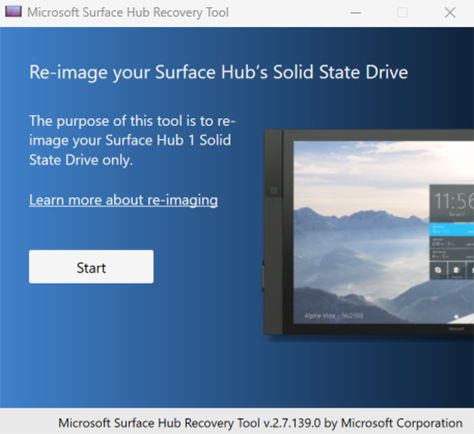
지침 창에서 다음을 선택합니다.
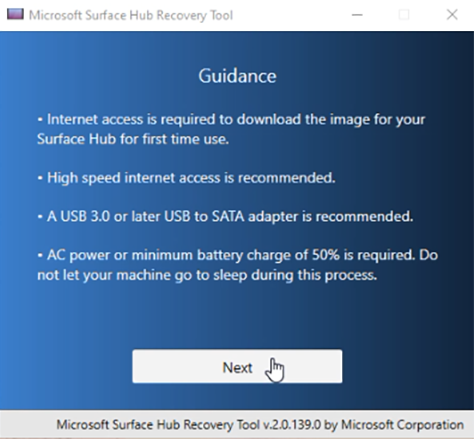
이미지 선택 창에서 20H2 또는 후속 22H2를 선택하고 계속을 선택한 다음 이미지 다운로드를 선택합니다.
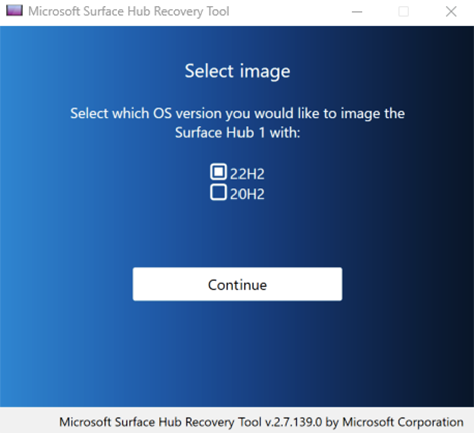
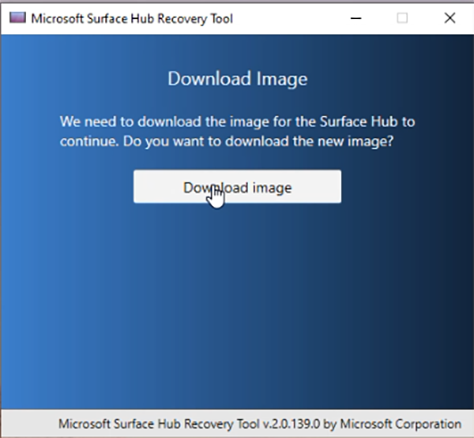
복구 이미지를 다운로드하는 시간은 인터넷 연결 속도에 따라 달라집니다. 평균 회사 연결에서 8GB 이미지 파일을 다운로드하는 데 최대 1시간이 걸릴 수 있습니다.
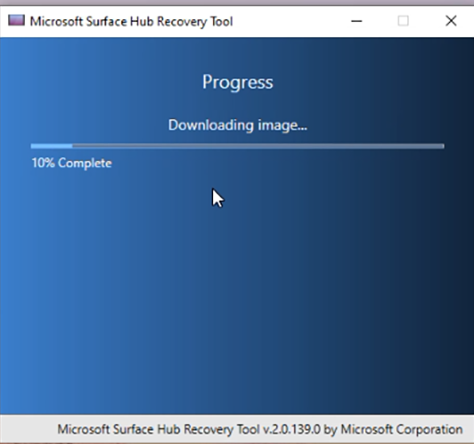
다운로드가 완료되면 도구에서 SSD 드라이브를 연결하도록 지시합니다. 도구에서 연결된 드라이브를 찾을 수 없는 경우 사용 중인 케이블이 SSD의 이름을 Windows에 보고하지 않을 가능성이 있습니다. 이미징 도구는 드라이브 이름을 "LITEON L CH-128V2S USB 디바이스"로 찾아야 계속 진행할 수 있습니다. Surface Hub에서 기존 드라이브를 제거하는 방법에 대한 자세한 내용은 Surface Hub SSD 교체를 참조하세요.
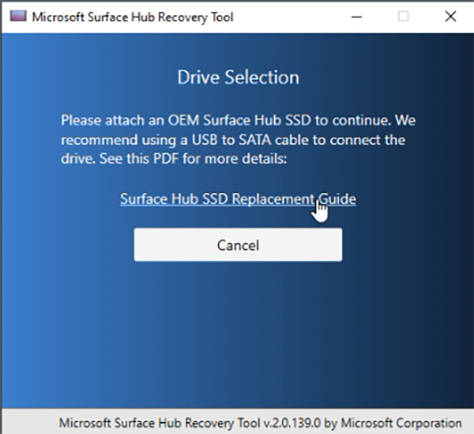
드라이브가 인식되면 시작을 선택하여 이미지 다시 설치 프로세스를 시작합니다. 드라이브의 모든 데이터가 지워질 것이라는 경고에서 확인을 선택합니다.
드라이브에 시스템 이미지를 적용하기 전에 SSD가 다시 분할되고 형식이 지정됩니다. 시스템 이진 파일을 복사하는 데 약 30분이 걸리지만 USB 버스의 속도, 사용 중인 케이블 또는 시스템에 설치된 바이러스 백신 소프트웨어에 따라 시간이 더 오래 걸릴 수 있습니다.
문제 해결 및 일반적인 문제
| 문제 | 참고 |
|---|---|
| 도구가 SSD를 이미지화하지 못함 | 공장에서 제공하는 SSD와 테스트된 케이블 중 하나를 사용하고 있는지 확인합니다. |
| 이미지 다시 설치 프로세스가 중지/고정됨으로 나타납니다. | SSD에 악영향을 주지 않고 Surface Hub 복구 도구를 닫고 다시 시작하는 것이 안전합니다. |
| 도구에서 드라이브를 인식할 수 없습니다. | Surface Hub SSD가 Lite-On 드라이브 "LITEON L CH-128V2S USB 디바이스"로 열거되었는지 확인합니다. 드라이브가 다른 명명된 디바이스로 인식되면 현재 케이블이 호환되지 않습니다. 이 페이지에 나열된 다른 케이블 또는 테스트된 케이블 중 하나를 사용해 보세요. |
| 오류: -2147024809 | 디스크 관리자를 열고 Surface Hub 드라이브에서 파티션을 제거합니다. 드라이브를 연결 끊고 호스트 컴퓨터에 다시 연결합니다. 이미징 도구를 다시 시작합니다. |
도구가 드라이브를 이미지로 다시 설치하지 못한 경우 Surface Hub 지원에 문의하세요.
버전 기록
버전 v2.7.139.0
이 버전의 Surface Hub 복구 도구는 Windows 10 Team 2022 업데이트(22H2)에 대한 지원을 추가합니다.
버전 v2.0.139.0
중요
이 버전은 더 이상 작동하지 않습니다. 현재 버전을 다운로드하세요.